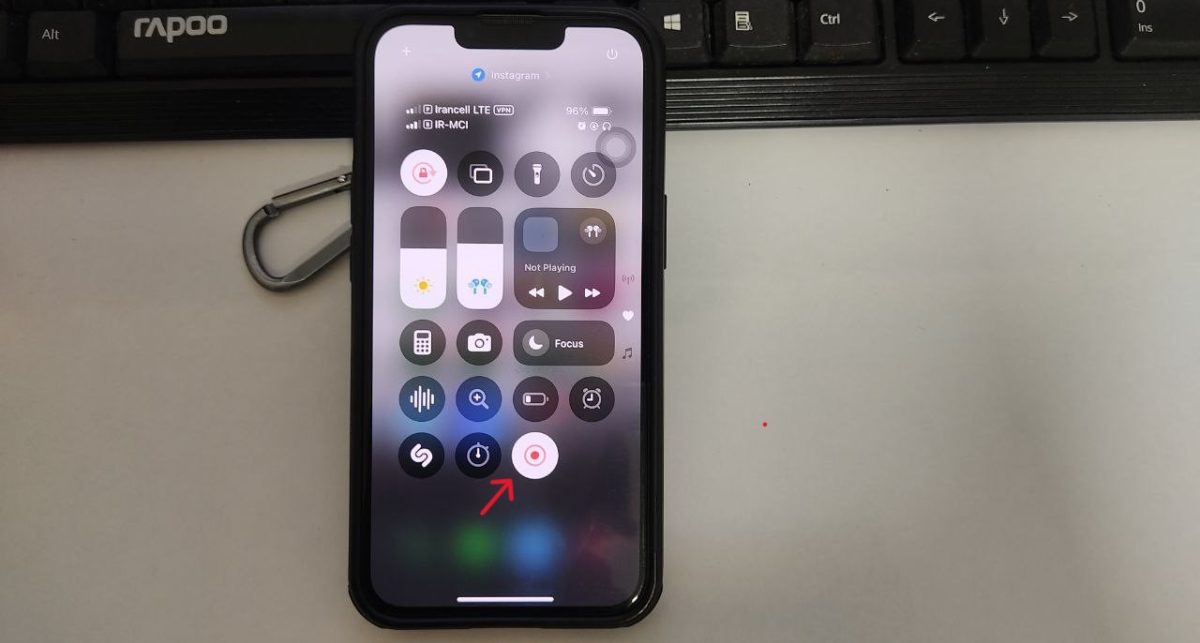مهم نیست که بخواهید مراحل بازی خاصی را روی گوشی ضبط کنید، از کلاس آنلاین خود فیلم بگیرید یا فیلم آموزشی از روی گوشی خود بسازید، در نهایت همهی ما به یک برنامه برای ضبط ویدیو روی موبایل احتیاج داریم. عموما برای این کار به یک برنامهی خوب برای ضبط ویدیو احتیاج داریم . در گوشیهای سامسونگ که از One UI بهره میبرند، این قابلیت در آنها گنجانده شده است. در این مقاله با هم نگاهی به این قابلیت خواهیم داشت.
آموزش اسکرین رکوردر با One UI
بدون شک یکی از بهترین روشها برای ذخیره محتوا در صفحه تلفن همراه، استفاده از اسکرین رکوردر است. تماسهای ویدیویی، فیلمهای آنلاین در حال پخش و سایر برنامهها، توسط اپلیکیشن Screen recorder قابل ضبط هستند.
این قابلیت پرکاربرد، ویژگیهای منحصر به فردی دارد که استفاده از آن را افزایش داده است. با استفاده از این قابلیت، میتوانید هر فیلم صوتی یا تصویری که در گوشی موبایل شما در حال پخش است را به راحتی ضبط کنید و تماسهای ویدیویی خود را ذخیره کنید.
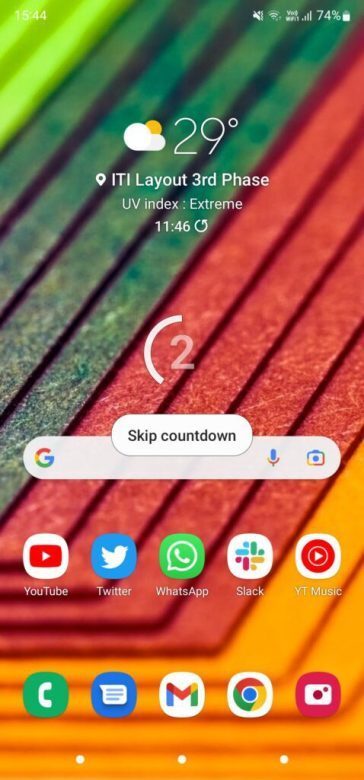
برای ذخیره هر محتوایی در گوشی تلفن خود از اسکرین رکوردر استفاده کنید. با استفاده از این قابلیت امکان داشتن یک کپی از فیلمهای آنلاین، تلفنهای ویدیویی ضروری و حتی ضبط آهنگها و موزیکهای متن مورد علاقهتان که حین فیلم پخش میشوند را خواهید داشت.
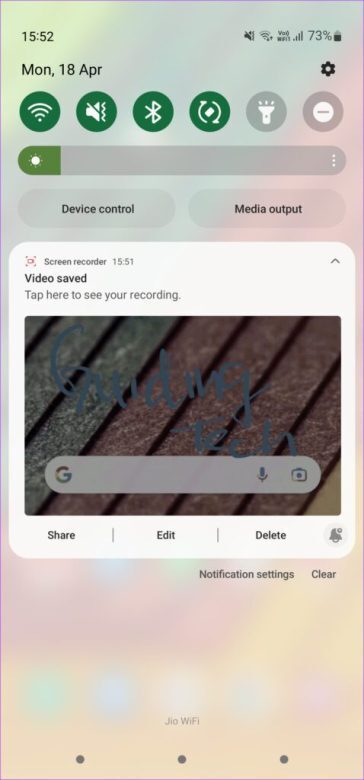
با وجود این قابلیت، میتوانید مسائلی که در تلفن شما رخ میدهد را به سادگی توضیح دهید. میتوانید فیلمهایی ضبط کنید و مشکلات و موضوعاتی که در صفحه نمایش تلفن خود با آن روبرو هستید را به دیگران نشان دهید تا به شما، راه حل رفع آن را عرضه کنند.
استفاده از برنامههای جانبی برای ضبط آنچه در صفحه نمایش گوشی میگذرد، چندان دلخواه افراد نیست. اغلب توصیه میشود از برنامههای خود گوشی استفاده کنید. گوشیهای تلفن همراه جدید که با اندروید ۱۰ عرضه میشوند، دارای قابلیت ضبط صفحه نمایش یا اسکرین رکوردر هستند.
شما در گوشیهای سامسونگ Galaxy s10، s10e،s10 Plus ،Note 10 ،Note 10 Plus و s20 این قابلیت را مشاهده خواهید کرد. در صورتی که سایر گوشیهای سامسونگ نیاز به نصب اپلیکیشن screen recorder جدید دارند. روند استفاده از این امکان در گوشیهای سامسونگ مشابه یکدیگر است.
برای دستیابی به قابلیت اسکرین رکوردر، دو مسیر وجود دارد. سادهترین مسیر استفاده از منوی تنظیمات سریع است. منو را با انگشت پایین بکشید و به سمت بالا اسکرول کنید.
همچنین میتوانید از طریق امکان جستجوی برنامه که در تنظیمات قرار گرفته است به ضبطکننده صفحه دسترسی پیدا کنید.
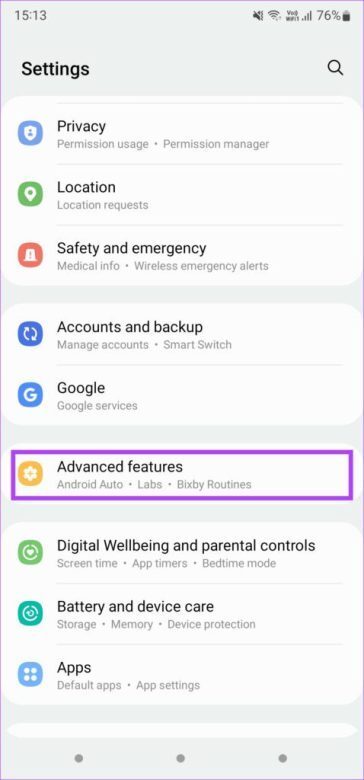
بر روی Screen recorder ضربه بزنید.
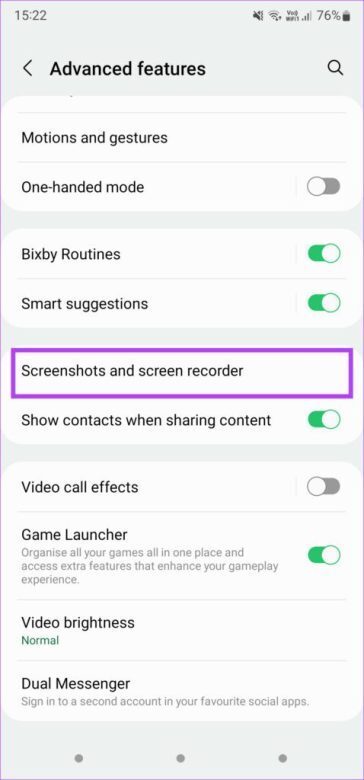
پنجرهای باز میشود که از شما میپرسد چه صدایی را میخواهید ضبط کنید.
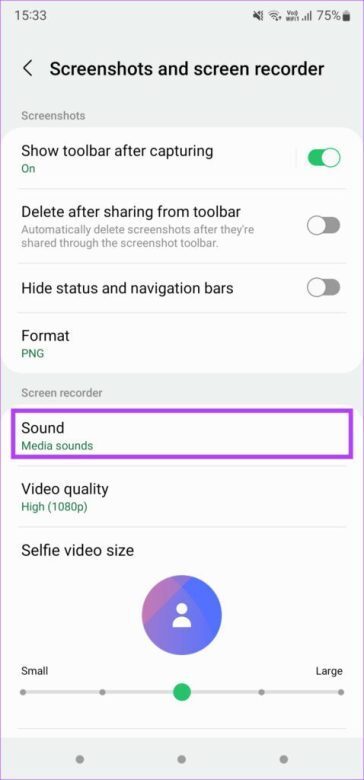
تنظیمات صدا را برای ضبط، همانطور که میخواهید تغییر دهید: بدون صدا، صداهای مدیا یا صدای مدیا و میکروفن.
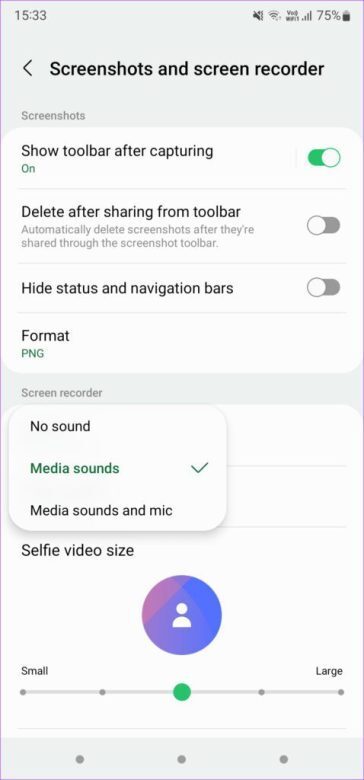
پس از اتمام ضبط، بر روی مربع کوچکی که در گوشه سمت راست و بالای صفحه قرار دارد ضربه بزنید تا ضبط متوقف شود.
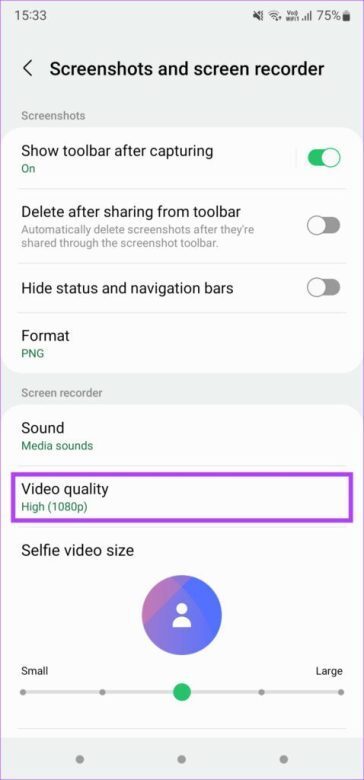
ویدیوی ضبط شده شما هم اکنون در گالری تصاویر پیشفرض ذخیره میشود تا برای مشاهده یا به اشتراکگذاری از آن استفاده کنید.
تنظیمات مربوط به ضبط ویدیو را بدین صورت تغییر دهید:
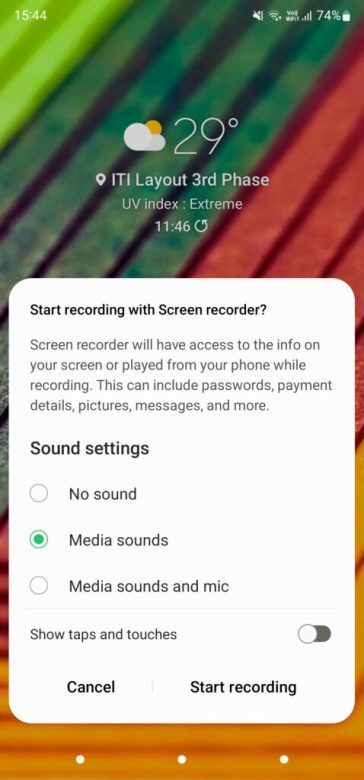
برنامه تنظیمات گوشی را باز کنید و screenshots یا Advanced features را جستجو کنید.
بر روی Screenshots and screen recorder ضربه بزنید.

تنظیمات صدا را مشخص کنید: No Sound, Media Sounds, یا Media sounds and mic.
کیفیت ویدیویی که میخواهید ضبط کنید را انتخاب کنید.